
C’est exactement ce que je vais vous montrer dans ce guide!
Les images rendent les articles beaucoup plus vivants et peuvent effectivement contribuer à une amélioration du référencement de votre article.
Dans cet article, j’aimerais vous présenter les différentes étapes à entreprendre pour optimiser entièrement une image à des fins de référencement.
Lorsque vous optimisez une image, assurez-vous de la réduire le plus possible en termes de taille de téléchargement en utilisant la bonne compression d’image.
Une image bien optimisée signifie également qu’elle doit être dotée d’un nom adéquate et d’un texte alternatif (<img alt= »… »/>), afin d’être optimisée pour les moteurs de recherche.
Les images, en respectant certains critères, aideront à mieux comprendre votre article.
“Une image vaut mille mots”.
Oui, peut-être pas pour Google, mais elle ravivera sûrement 1000 mots un peu ternes.
Illustrez le message que vous souhaitez transmettre à l’aide d’un graphique ou rendez tout simplement vos publications sur les réseaux sociaux plus attractives.
Voici une recommandation simple: utilisez des images pour chaque article que vous publiez afin de le rendre plus attrayant.
Si vous avez l’opportunité de créer et ajouter votre propre image, faites-le.
La page dédiée à votre équipe a besoin de photos de votre équipe, tout comme votre article a besoin d’une image qui a le même thème que votre article.
Logique, hein?
Si vous souhaitez utiliser une image pour uniquement utiliser une image à des fins de référencement, vous avez tout faux.
L’image doit refléter le thème de la publication ou être ajoutée à titre illustratif au sein de l’article.
D’un point de vue référencement naturel, une image qui est entourée par du texte ayant le même thème que l’image se positionne mieux pour les mots-clés avec lesquels elle a été optimisée.
Vous pouvez jeter un oeil aux images que j’utilise pour mes articles (celles avec les titres, tout en haut).
Je les crées de la sorte pour un certain nombre de raisons :
La plupart de ces « images de présentation » sont créées grâce à l’outil en ligne gratuit canva.
Si vous n’êtes pas en mesure d’utiliser vos propres images, il existe de nombreuses alternatives pour trouver des images uniques.
Par exemple, Flickr.com est une bonne source d’images, comme l’explique cet article : Comment utiliser des images créatives appartenant au domaine public depuis Flickr.
J’aime également les images fournies par des sites tels que freeimages.com.
Découvrez ici plus de sources d’images.
Vous devriez éviter les photos trop superficielles, et choisir celles qui semblent (au moins un peu) plus authentiques.
Les images contenant des personnes ont tendance à trop faire penser à des images provenant de banques d’images, sauf si elles ont été prises par vous.
Les alternatives évidentes pour les photos pourraient être les illustrations, comme nous le faisons souvent sur notre blog, ou des graphiques, bien sûr.
Enfin, n’oublions pas de mentionner les GIF animés, car ils sont de plus en plus populaires de nos jours.
Les GIF animés sont très populaires de nos jours, certes, mais n’en mettez pas partout!
Ils rendront la lecture de votre publication beaucoup moins attirante étant donné qu’elle sera interrompue par le mouvement de l’image.
Disponible pour Mac, GIF Grabber vous permet de créer de nombreux GIF gratuitement.
Vous pouvez capturer tout ce que vous avez sur votre bureau ou écran d’ordinateur, puis redimensionner et découper l’image.
C’est une extension de Chrome qui vous permet de prendre des captures d’écran (partielles ou totales) de la fenêtre de votre navigateur très facilement, et vous pouvez également effectuer des annotations avant de la télécharger sur votre navigateur.
L’un des outils de visualisation des données les plus populaires, Piktochart, est gratuit, simple à utiliser et offre de magnifiques modèles créatifs et infographies.
Lorsque vous avez trouvé la bonne image à utiliser, que ce soit une illustration, un graphique ou une photo, l’étape suivante est d’optimiser cette image.
Il existe un grand nombre de critères à prendre en compte :
Le référencement d’une image commence par le bon nom de fichier.
Bien sûr, c’est le premier emplacement où le mot-clé sera utilisé.
Sans même regarder l’image, vous voulez que Google sache à quoi correspond l’image.
C’est simple : si votre image est un coucher de soleil à Paris avec Notre Dame, le fichier ne doit surtout pas être nommé DSC4536.jpg, mais plutôt… « notre-dame-paris-coucher-de-soleil.jpg ».
Le mot-clé principal devrait être Notre Dame, étant donné que c’est le sujet principal de la photo, c’est pourquoi je l’ai ajouté au début du nom du fichier.
Le temps de chargement est un facteur d’expérience utilisateur très important et, par conséquent, un aspect du référencement important également.
Plus le site est rapide, plus la page est facile à visiter et à indexer.
Les images peuvent avoir un impact conséquent sur les temps de chargement, surtout lorsque vous mettez en ligne des images lourdes et qu’elles s’affichent en tout petit, telles que les images de 2500×1500 pixels pour les afficher avec une taille de 250×150 pixels.
Toute l’image devra être chargée…
Redimensionnez l’image avec la taille de l’affichage que vous désirez.
WordPress vous aide en offrant l’image sous différentes tailles après sa mise en ligne.
Malheureusement, ceci ne signifie pas que la taille du fichier est également optimisée, ceci concerne uniquement la taille de l’image.
Si vous utilisez un Mac, redimensionner est une tâche facile.
Ouvrez l’image, accédez à « Outils » puis sélectionnez « Ajuster la Taille ».
Vous pouvez également utiliser Photoshop si vous l’avez ou utilisez l’un des nombreux outils disponibles en ligne, tel que Picresize.
Sinon, si vous utilisez un PC, vous pouvez utiliser Paint.
Et oui, ce bon vieux MS Paint.
Ouvrez Paint, cliquez sur Ouvrir, choisissez l’image que vous souhaitez redimensionner et ouvrez-la.
Puis, sur l’onglet « Accueil », sous « Image », cliquez sur « Redimensionner ».
La prochaine étape du référencement de l’image est de s’assurer que l’image redimensionnée est chargée avec une taille de fichier la plus petite possible.
Il existe des outils pour ça.
Bien sûr, vous pourriez tout simplement exporter l’image et tester le pourcentage de qualité acceptable, mais je préfère (surtout avec Retina et des écrans semblables) utiliser des images avec une qualité à 100%.
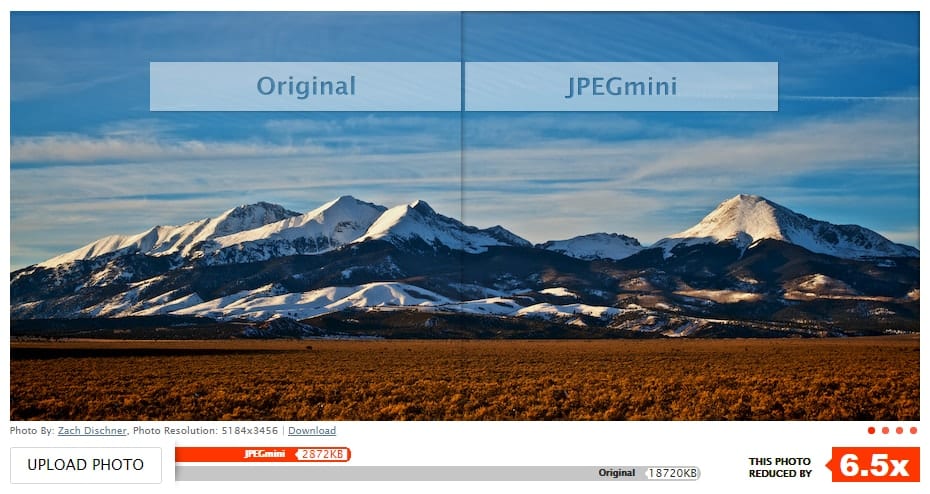
Cette image fournie par l’outil JPGmini montre l’originale à gauche et l’image compressée à droite
Vous pouvez toujours réduire la taille du fichier de ces images en supprimant les données EXIF, par exemple.
Je vous recommande d’utiliser des outils comme ImageOptim ou des sites web tels que JPEGMini ou PunyPNG.
Après avoir mis l’image en ligne, des outils tels que YSlow peuvent vous dire si l’optimisation de votre image est réussie.
Si vous mettez en ligne des photos prises avec un iPhone sur un site WordPress il existe un bug pouvant devenir très pénible.
Lorsque vous prenez une photo en portrait avec votre iPhone, elle peut apparaître en paysage une fois que votre article est en ligne.
Ça n’arrive pas à tout le monde et tout dépend de la génération iPhone que vous utilisez et de votre template WordPress.
Vous pouvez éviter cette erreur en prenant uniquement des photos en paysage (avec le bouton de réglage du volume vers le bas) ou différentes options de résolution sont disponibles à ce sujet sur ce forum.
Ne la placez pas n’importe où.
J’ai déjà indiqué qu’il était préférable de la placer au sein du contenu textuel.
Ça aide beaucoup.
Ceci permet de garantir que le contenu est pertinent pour l’image et vice versa.
La légende de l’image est le texte qui accompagne l’image.
Comme la plupart des images de cet article, c’est le texte dans l’encadré gris juste en-dessous.
Pourquoi ce texte est-il également important pour le référencement de l’image ?
Pour les personnes qui utilisent ce texte lorsqu’elles parcourent un article.
Après les titres, les personnes ont tendance à rapidement parcourir l’image et prennent également en compte la légende.
En 2012, KissMetric a même déclaré que “Les légendes sous les images sont lues en moyenne 300% plus que tout le contenu lui-même, donc ne pas les utiliser, ou les utiliser de manière incorrecte, signifie manquer une opportunité d’engager un grand nombre de lecteurs potentiels”.
Ajoutons-nous des légendes à toutes les images ?
Non.
Comme je l’ai déjà indiqué, certaines images ont tout simplement un autre but.
Décidez si l’image proposée est une image que vous souhaitez utiliser dans le cadre de votre processus de référencement ou non.
Evitez la sur-optimisation.
Vous devriez ajouter une légende si cela a du sens pour le visiteur.
Pensez d’abord au visiteur, n’ajoutez pas une légende uniquement pour le référencement de l’image.
La description peut être utilisée pour ajouter de nombreux détails supplémentaires, tels que comment la photo a été prise, quand a-t-elle été prise et tout autre élément intéressant.
l’attribut ALT est ajouté à une image afin qu’il y ait un texte descriptif lorsque l’image, pour une raison quelconque, ne s’affiche pas sur l’écran du visiteur.
Dans des situations où l’image n’est pas disponible pour le lecteur, peut-être parce qu’il a désactivé l’affichage des images dans son navigateur ou qu’il utilise un lecteur d’écran à cause d’une déficience visuelle, le texte alternatif garantit qu’aucune information ou fonctionnalité n’est perdue.
Assurez-vous d’ajouter une alternative textuelle dans l’attribut ALT et que ce texte contienne vos mots-clés SEO et soit lié à l’image.
Voici la balise HTML complète d’une image :
<img src= »image.jpg » alt= »description succinte de l’image » title= »intitulé de l’image »/>
L’alternative textuelle décrit ce qu’il y a sur l’image et la fonction de l’image sur la page.
Donc si vous avez une image qui est utilisée comme bouton pour acheter un produit X, l’attribut ALT devrait mentionner : « bouton pour acheter le produit X ».
L’attribut ALT est utilisé par les lecteurs d’écran, les navigateurs utilisés par les aveugles et les malvoyants, afin de leur raconter comment est l’image.
Le titre est affiché comme une infobulle lorsque vous passez sur l’élément, ainsi dans le cas d’une image de bouton, le bouton pourrait contenir un appel à l’action supplémentaire, comme « Achetez le produit X maintenant pour 19€ ! ».
Chaque image devrait avoir un attribut ALT.
Non seulement à des fins de référencement, mais également parce que, dans le cas contraire, les aveugles et les malvoyants ne sauraient pas à quoi sert l’image.
Le titre n’est pas obligatoire.
Il peut être utile dans la plupart des cas mais ne pas l’ajouter n’est pas un problème en soi.
Lorsque vous passez sur une image, Internet Explorer affiche l’alternative textuelle comme une ‘infobulle’…
Chrome affiche bien le texte du titre.
Le texte du titre, lorsqu’il est utilisé et bien souvent identique au contenu de l’attribut ALT.
En outre, de plus en plus de personnes ne les utilisent pas.
À quoi sert-il ?
Le titre peut être vraiment utile, dans certain cas pour fournir des informations supplémentaires mais n’est pas pris en compte pour le référencement d’une image.
Si vous avez des images dans votre article qui sont purement ajoutées pour des raisons d’esthétique, vous commettez une erreur, car ces images devraient être dans votre CSS et non pas dans votre HTML.
Si vous ne pouvez vraiment pas modifier votre code, laissez son attribut ALT vide, tel que : <img src= »image.png » alt= » »/>. Ainsi le lecteur d’écran ignorera l’image.
Google, dans son article au sujet des images, dispose d’un titre “Créer un texte alt pertinent”.
Ce n’est pas une coïncidence, Google place une valeur relativement élevée sur les textes alternatifs afin de déterminer ce qui se trouve sur l’image, mais également pour définir le thème du texte environnant.
Lorsque vous mettez une image en ligne sur WordPress, vous pouvez ajouter un titre ainsi qu’un texte alt.
Par défaut, il utilise le nom du fichier de l’image pour le titre qu’il duplique pour le texte ALT.
C’est mieux que de ne rien écrire, mais c’est tout aussi pauvre.
Vous devriez vraiment prendre le temps d’élaborer un texte alternatif pour chaque image que vous ajoutez à une publication.
Ne soyez pas paresseux!
Votre référencement (d’image) s’améliorera réellement si vous ajoutez tous ces petits détails correctement et les utilisateurs souffrant d’une déficience visuelle vous apprécieront d’autant plus pour ça.
J’ai mentionné l’utilisation de l’image pour les partages sur les réseaux sociaux.
Si vous ajoutez la bonne image à votre section <head> comme ceci :
<meta property= »og:image » content= »http://exemple.fr/image-a-lier.jpg » />
Ceci garantira que l’image est incluse à votre partage sur Facebook (de plus OpenGraph est également utilisé par Pinterest).
Le Plugin SEO de Yoast pour WordPress dispose d’une section réseaux sociaux où vous pouvez configurer et apercevoir cette image.
Assurez-vous de bien utiliser une image de haute qualité étant donné que les images avec une meilleure qualité/plus grandes ont tendance à être plus souvent utilisées par les plateformes de réseaux sociaux.
Si votre configuration est correcte, et que ça ne fonctionne pas, essayez d’effacer les caches Facebook dans l’URL Debugger.
Les Twitter Cards font la même chose pour Twitter et peuvent également être générées par le Plugin SEO de Yoast.
Si vous êtes un développeur web, vous vous posez probablement une ou plusieurs questions au sujet des plans de site XML de l’image.
Je dirais plutôt les images dans les plans de site.
Google est très clair à ce sujet :
Les informations relatives aux sitemaps pour images nous permettent d’identifier des images susceptibles de ne pas être prises en compte autrement (par exemple les images accessibles par le biais de code JavaScript), et de nous indiquer les images de votre site que vous souhaitez nous voir explorer et indexer.
Ajouter des images à vos plans de site XML aide Google à indexer vos images, donc assurez-vous de bien le faire pour un meilleur référencement de vos images.
Le référencement d’images est la somme d’un certain nombre de critères.
Grâce à la capacité de Google à reconnaître de mieux en mieux les éléments d’une image, il est logique de s’assurer que l’image et tous ses critères contribuent à l’expérience utilisateur ainsi qu’au référencement.
Il serait ridicule d’essayer de berner Google.
Prenez ces différents critères en compte lorsque vous ajoutez une image à un article :
En plus du référencement et de l’expérience utilisateur améliorée, les images peuvent également jouer un rôle important en termes de conversion !
Parfois, vous pouvez ressentir le besoin de vérifier que vos propres images ne sont pas répandues partout sur Internet sans permission et sans crédit vous mentionnant.
Vous pouvez le faire en utilisant un outil de recherche inversée automatique, tel que Image Raider.
Ajoutez tout simplement vos images au catalogue, puis vous recevrez une alerte à chaque fois qu’un autre site utilise votre image.
Si le site n’a pas mentionné que vous étiez l’auteur de l’image, vous pouvez contacter le propriétaire du site et lui demander d’ajouter une mention.
Cependant, ne soyez pas impoli et intimidant, ceci a sûrement été effectué par erreur.
Bonjour,
Merci pour cet article très instructif. Il faut reconnaître qu’il a du fond. On y apprend beaucoup.
Cordialement
Merci Boubacar pour votre commentaire! C’est gentil.
Bonjour Remi
Je vous remercie pour cet article qui traite un sujet très intéressant, mais qui semble être parfois négligé à savoir le référencement des images. L’optimisation des images pour le référencement a longtemps été négligée dans les stratégies SEO. Avec l’arrivée de la recherche universelle de Google en 2007, les images et photos gagnent plus d’importance du moment qu’elles sont affichées et apparaissent dans les résultats de recherches web.
La recherche d’image n’a cessé de progresser depuis plus de 15 ans, avec la naissance de Google image en 2001, mais cette progression est aussi remarquée pour les autres moteurs de recherche.
D’après mon expérience, l’optimisation des images est une étape qui peut paraitre négligeable à premier vue, mais celle-ci est essentielle pour le référencement, le plus important est de bien nommer les images et de remplir les balises title et alt des images avec les mots-clés qui leur correspondent et enfin réduire la taille des images.
Avec l’optimisation des images, vous pouvez ressortir en bonne position dans les résultats de recherche image. Ceci vous garantit d’acquérir un trafic de qualité et qui sera éventuellement important.
Je pense personnellement qu’assurer un bon positionnement pour plusieurs types de sites internet est fortement relié du bon positionnement des images. Et j’ai travaillé sur plusieurs exemples dont le référencement des images et le facteur le plus important dans la stratégie SEO, exemples :
Les sites de portfolio de graphistes et artistes, les sites de commerce électronique, les sites des photographes, banques d’images….
Pour ça, il ne faut jamais négliger l’optimisation des images dans sa stratégie SEO.
Bonjour et Merci pour votre commentaire constructif!
Riche et exaustif comme article en plus des outils le chemat est top. J’ai un autre site qui n’est pas mal dans l’optimisation des images jpg. Il s’agit de jpg.io sur WordPress il faut aussi ajouter le plugin smushit.
Merci pour le commentaire et oui en effet j’aurais pu ajouter le plugin Smushit pour la compression des images sous Worpdress.
Salut,
Dommage, bon article mais maintenant c’est mort avec la nouvelle présentation de Google Image, plus beaucoup d’intérêt, bon ok on peut toujours optimiser, mais niveau trafic c’est la dégringolade.
Bonjour et merci pour ce commentaire intéressant.
En fait, la mise à jour récente de Google Image fait baisser le trafic en effet car il rallonge l’accès au site d’une étape. Ceci dit, à quoi bon (avec l’ancienne version) d’avoir une visite comptabilisée à chaque fois qu’un internaute visualise une image sans même visiter le site… Les données de Google Analytics n’en seront que plus juste à présent! Il faut pas oublier que le plus important c’est de convertir ce trafic en abonnés via une mailing list et non pas juste générer du trafic.
Bravo ! Article extrêmement fourni en conseils pour référencer les images. Pas un petit, mais un grand merci.
Merci Serge, avec plaisir!
Merci pour votre article, quelques rappel font pas de mal 😉
Excellente année 2018 à vous
Merci Michael et excellente année 2018 également!
Merci vraiment c’est un article très intéressant
Avec plaisir!
Bonjour et merci pour cet article.
J’apprends toujours en vous lisant, encore merci.
Patrick
Avec plaisir Patrick!